A. Pengertian Rumus GETPIVOTDATA
Rumus GETPIVOTDATA pada Excel adalah fungsi (function) yang digunakan untuk mengambil nilai dari tabel pivot yang aktif. Hal ini sangat membantu saat bekerja dengan tabel pivot untuk membuat dokumen yang akan dicetak (print). Tujuannya adalah untuk membuat data yang diambil dapat berubah secara otomatis jika terdapat perubahan data. Tentunya tabel pivot perlu dilakukan refresh, saat perubahan data terjadi. Berikut dijelaskan sistematika penulisan dan cara menggunakan rumus GETPIVOTDATA.
Berikut merupakan contoh data pada tutorial sebelumnya yang akan digunakan lagi pada tutorial ini.
Tabel Bahan Baku Produk
Tutorial sebelumnya: Pengertian dan Cara Menggunakan Pivot Table di Excel
A.1 Sistematika Fungsi GETPIVOTDATA
Berikut sistematika penulisan fungsi GETPIVOTDATA
=GETPIVOTDATA(data_field, pivot_table, [field1, item1], [field2,item2], …)
- data_field adalah bidang data yang diambil di suatu tabel pivot. Bidang data ditentukan oleh field yang berada pada area VALUES, seperti ilustrasi pada gambar di atas.
- data_field ditulis dengan tanda petik ("contoh"), dengan menuliskan semua nama atau nama field pada area VALUES. Pada ilustrasi dapat dipakai "Sum of Jumlah" atau "Jumlah" saja.
- pivot_table merupakan referensi alamat sel data_field yang diabsolutkan, pada ilustrasi di atas A4 menjadi $A$4.
- Fungsi GETPIVOTDATA yang hanya menggunakan argument data_field dan pivot_table akan mengambil nilai Grand Total dari tabel pivot
A.2 Sistematika [field1, item1], [field2,item2], …
- [field1, item1], [field2,item2], … adalah field yang diambil dari table pivot. field adalah nama kolom atau baris pada tabel pivot. item adalah isi dari field dari tabel pivot.
- Jumlah pasangan maskimum [field1, item1], [field2,item2],... adalah 126 pasangan.
- [field1, item1] dengan satu pasangan akan menghitung jumlah total dari item.
- [field1, item1], [field2,item2] dengan 2 pasangan akan menghitung irisan silang yang terbentuk (akan dijelaskan di bagian bawah).
- [field1, item1], [field2,item2],... dengan banyak pasangan akan menghitung irisan yang dibentuk oleh semua pasangan.
B. Cara Menggunakan GETPIVOTDATA untuk Memperoleh Grand Total
Contoh:
Diambil nilai Grand Total dari tabel pivot di atas, berikut rumus Excel yang digunakan
=GETPIVOTDATA("Sum of Jumlah", $A$4)
atau
=GETPIVOTDATA("Jumlah", $A$4)
Sehingga diperoleh hasil 218810.
C. Cara Menggunakan GETPIVOTDATA untuk Total Item pada Baris (Satu Pasangan Baris)
Pada ilustrasi di atas, akan diambil jumlah bahan baku dari Buku Gambar A3. Sehingga diperoleh pasangan ["produk", "Buku Gambar"] karena Buku Gambar A3 adalah salah satu item dari field Produk. Dimana field Produk diletakkan pada area baris (ROWS).
=GETPIVOTDATA("Sum of Jumlah", $A$4, "Produk", "Buku Gambar A3")
Sehingga diperoleh nilai 37400.
D. Cara Menggunakan GETPIVOTDATA untuk Total Item pada Kolom (Satu Pasangan Baris)
Pada ilustrasi di atas, diambil total bahan baku kertas A4 yang digunakan. Sehingga diperoleh pasangan ["Bahan", "A4"] karena A4 merupakan salah satu item dari field Bahan. Dimana field Bahan berada diletakkan pada area COLUMNS.
=GETPIVOTDATA("Sum of Jumlah", $A$4, "Bahan", "A4")
Sehingga diperoleh 36219.
E. Cara Menggunakan GETPIVOTDATA dengan 2 pasangan [field1, item1], [field2,item2]
Pada ilustrasi di atas, diambil banyaknya bahan F3 untuk membuat produk Folio F4. Sehingga dapat digunakan 2 pasangan field dari Produk untuk item Folio F4 dan field bahan untuk item F3 yaitu: ["Produk", "Folio F4", "Bahan", "F3"].
=GETPIVOTDATA("Sum of Jumlah", $A$4, "Produk", "Folio F4", "Bahan", "F3")
Sehingga diperoleh 100800.
Baca juga tutorial lainnya: Daftar Isi Tutorial Excel
Sekian artikel "Cara Menggunakan Rumus GETPIVOTDATA pada Excel". Nantikan artikel menarik lainnya dan mohon kesediaannya untuk share dan juga menyukai halaman Advernesia. Terima kasih…


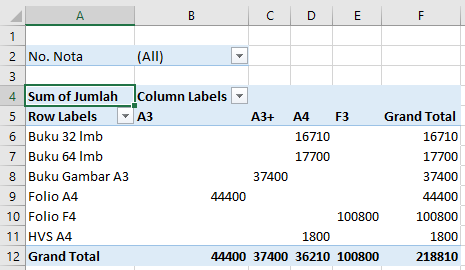
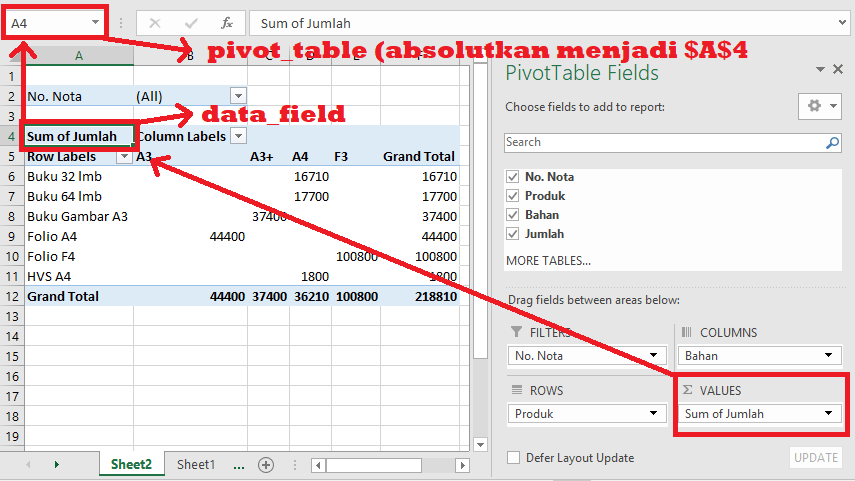
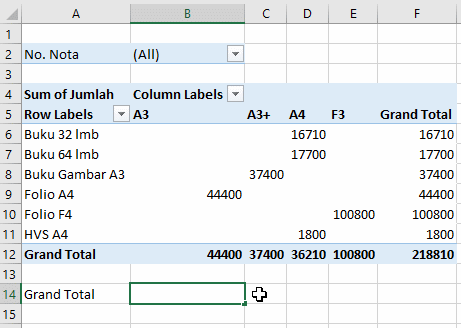
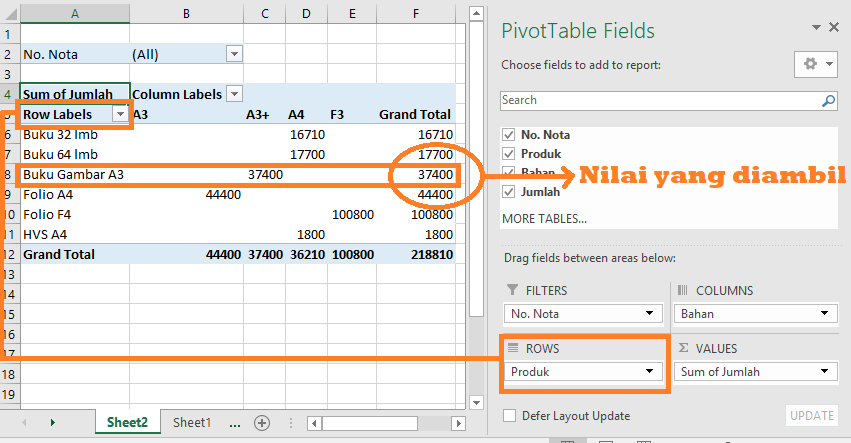
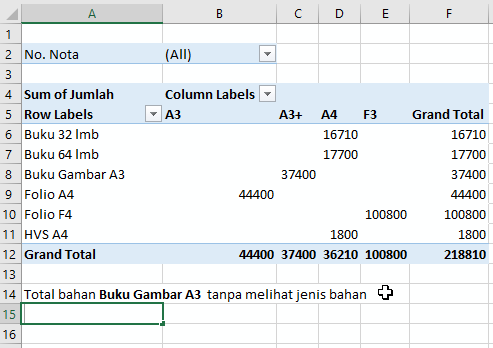

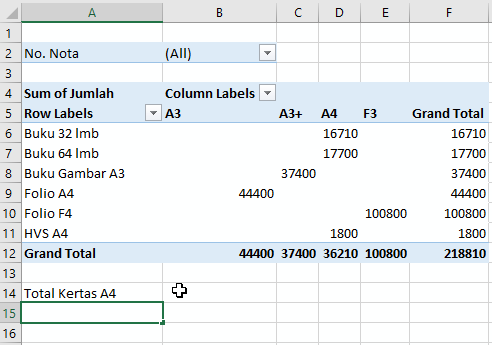
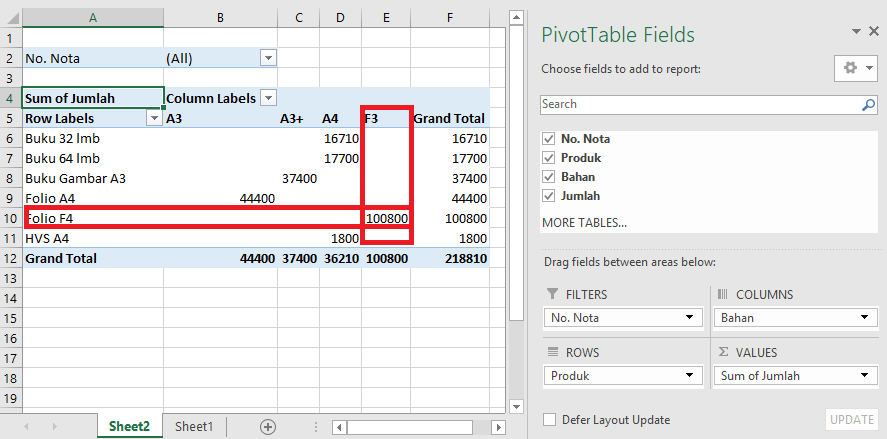
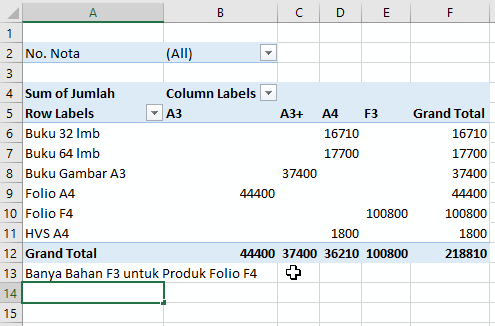
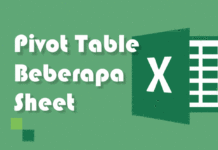
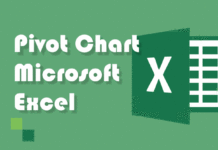
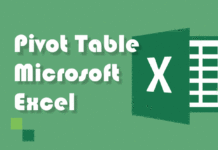

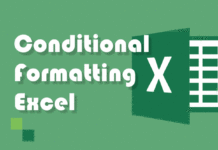

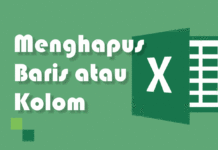

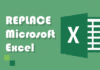
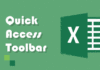
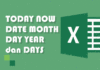

Bila disuatu kondisi salah satu variabel getpivotdata saya melakukan oprasi lalu variabel tersebut tidak digunakan. Maka akan mengganggu pengoprasian variabel lainnya (betulisakan #REF!). Mohon petunjuknya bila saya ingin meng 0 kan oprasi variabel tersebut agar tidak mengganggu pengoorasian variabel lainnya
Kakak dapat menggunakan rumus IFERROR, dengan value diisi dengan rumus GETPIVOTDATA, dan value_if_error sebagai nilai numerik 0.
Semoga bermanfaat 🙂